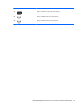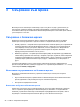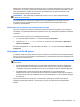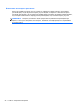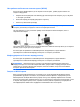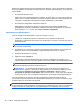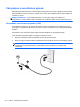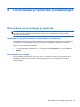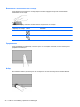Notebook User Guide - Windows 8
Table Of Contents
- Добре дошли
- Опознайте компютъра си
- Свързване към мрежа
- Посочващи устройства и клавиатура
- Използване на посочващи устройства
- Използване на клавиатурата
- Идентифициране на клавишните комбинации
- Използване на цифровите блокове на клавиатурата
- Мултимедия
- Управление на захранването
- Изключване на компютъра
- Задаване на опциите на захранването
- Захранване от батерията
- Откриване на допълнителна информация за батерията
- Използване на функцията за проверка на батерията
- Показване на оставащия заряд на батерията
- Максимално увеличаване на времето за разреждане на батерията
- Мерки при ниски нива на батерията
- Поставяне или изваждане на батерията
- Съхраняване на мощността на батерията
- Съхранение на батерия, която може да се сменя от потребителя (само при някои модели)
- Изхвърляне на батерия, която може да се сменя от потребителя (само при някои модели)
- Смяна на батерия, която може да се сменя от потребителя (само при някои модели)
- Използване на външно променливотоково захранване
- Превключващи се графични режими/двойни графични режими (само при някои модели)
- Външни карти и устройства
- Дискови устройства
- Боравене с дисковите устройства
- Използване на твърди дискове
- Използване на оптични устройства (само при някои модели)
- Защита
- Защита на компютъра
- Използване на пароли
- Използване на антивирусен софтуер
- Използване на софтуер за защитна стена
- Инсталиране на критично важни актуализации за защита
- Използване на HP ProtectTools Security Manager (само при някои модели)
- Поставяне на допълнителен защитен кабел
- Използване на четеца за пръстови отпечатъци (само при някои модели)
- Поддръжка
- Архивиране и възстановяване
- Computer Setup (BIOS) и Advanced System Diagnostics
- Поддръжка
- Технически данни
- Пътуване с компютъра
- Отстраняване на неизправности
- Източници на информация за отстраняване на неизправности
- Разрешаване на проблеми
- Компютърът не може да стартира
- Екранът на компютъра е празен
- Софтуерът не функционира нормално
- Компютърът е включен, но не отговаря
- Компютърът е необичайно топъл
- Някое от външните устройства не работи
- Безжичната мрежова връзка не работи
- Поставката за оптичния диск не се отваря за изваждане на CD или DVD диск
- Компютърът не открива оптично устройство
- Дискът не се възпроизвежда
- Филмът не се вижда на външен дисплей
- Процесът на запис на диск не започва или спира, преди да е приключил
- Разреждане на статично електричество
- Азбучен указател
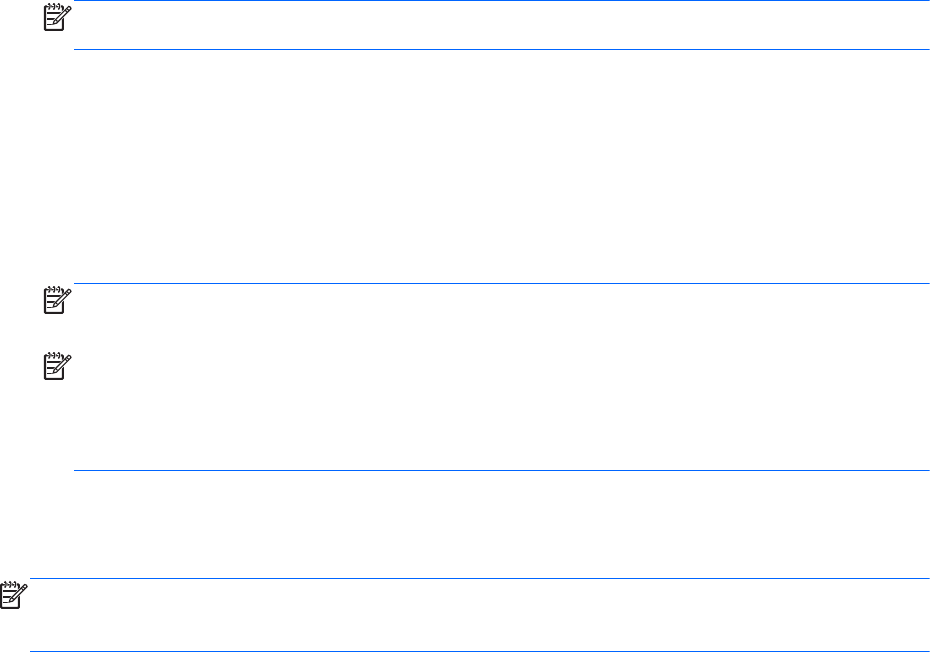
Безжичните радиосигнали се разпространяват извън мрежата, така че други WLAN устройства
може да прихванат незащитените сигнали. Вземете следните предпазни мерки, за да защитите
своята WLAN:
●
Използвайте защитна стена.
Защитната стена проверява данните и заявките за данни, които са изпратени към вашата
мрежа, както и отхвърля всякакви съмнителни елементи. Защитни стени се предлагат и в
софтуера, и в хардуера. Някои мрежи използват комбинация от двата вида.
●
Използване на шифроване на безжичната връзка.
Шифроването на безжичната връзка използва защитни настройки за шифроване и
дешифриране на данните, предавани по мрежата. За повече информация, от стартовия
екран напишете помощ и след това изберете Помощ и поддръжка.
Свързване към WLAN мрежа
За да се свържете към WLAN мрежа, изпълнете следните стъпки:
1. Уверете се, че WLAN устройството е включено. Ако устройството е включено,
индикаторът за безжична връзка свети. Ако индикаторът е изключен, натиснете бутона за
безжична връзка.
ЗАБЕЛЕЖКА: При някои модели индикаторът свети в жълто, когато всички безжични
устройства са изключени.
2. На работния плот докоснете и задръжте или щракнете върху иконата за състоянието на
мрежата в областта за уведомяване в най-десния край на лентата със задачи.
3. Изберете WLAN мрежа от списъка.
4. Щракнете върху Свържи се.
Ако мрежата е защитена WLAN мрежа, ще се покаже съобщение да въведете код за
защита. Въведете кода,
след което щракнете върху бутона OK, за да завършите връзката.
ЗАБЕЛЕЖКА: Ако в списъка няма никакви WLAN мрежи, може да сте извън обхвата на
безжичния маршрутизатор или точката за достъп.
ЗАБЕЛЕЖКА: Ако не виждате WLAN мрежата, към която искате да се свържете, от
работния плот щракнете с десен бутон върху иконата за състоянието на мрежата и след
това изберете Отваряне на „Център за мрежи и споделяне“. Щракнете върху
Настройка на нова връзка или мрежа. Ще се покаже списък с опции, който ви позволява
ръчно да потърсите и да се свържете към мрежа или да създадете нова мрежова връзка.
След като връзката е създадена, поставете показалеца на мишката върху иконата за
състоянието на мрежата в областта за уведомяване най-вдясно на лентата на задачите, за да
проверите името и състоянието на връзката.
ЗАБЕЛЕЖКА: Обхватът на работа (докъдето достигат безжичните сигнали) зависи от
осъществяването на WLAN мрежата, производителя на маршрутизатора, както и от влиянието
на други електронни устройства или структурни бариери, като например стени и настилки.
26 Глава 3 Свързване към мрежа